آموزش ضروری ویندوز 11
Windows 11 Essential Training
به دنبال افزایش سرعت با سیستم عامل ویندوز 11 هستید؟ چه تازه وارد ویندوز شده باشید و چه در حال ارتقا از ویندوز 10 هستید، این دوره جامع می تواند به شما کمک کند تا با این سیستم عامل قدرتمند کار کنید.
نیک برازی، مربی کارکنان LinkedIn Learning با اصول اولیه، مانند پیکربندی تنظیمات و گزینههای سیستم، راهاندازی و استفاده از برنامهها، و مدیریت فایلها و پوشهها با File Explorer شروع میکند. نحوه کار با دسکتاپ، استفاده از برنامههای همراه اصلی که با Windows ارائه میشوند و کار با ایمیل، تقویم و مخاطبین را بیاموزید. در طول راه، نیک پیش نمایشی از Copilot برای Windows را به اشتراک می گذارد، دستیار مجهز به هوش مصنوعی که می توانید از آن برای تعامل با صفحات وب، تنظیمات و برنامه های کاربردی در رایانه شخصی خود استفاده کنید.
او همچنین نحوه استفاده از مفیدترین ویژگیهای دسترسی و سفارشی کردن تنظیمات برگزیده و حساب را نشان میدهد. بهعلاوه، نحوه استفاده از زیرنویسهای زنده و کنترل صوتی، اشتراکگذاری دادهها بین دستگاههای Windows و پشتیبانگیری از Windows را بیاموزید.
معرفی Introduction
-
ویندوز 11 را یاد بگیرید Learn Windows 11
-
از فایل های تمرین استفاده کنید Use the exercise files
-
ویندوز 11 اس و نسخه های دیگر Windows 11 S and other editions
-
ویژگی های جدید ویندوز 11 در سال 2023 New features in Windows 11 in 2023
1. شروع به کار 1. Getting Started
-
از میانبرهای صفحه کلید استفاده کنید Use keyboard shortcuts
-
از پنل تنظیمات سریع استفاده کنید Use the Quick Settings panel
-
درک حساب ورود Understanding the login account
-
برای اولین بار راه اندازی و ورود به سیستم First-time setup and signing in
-
تنظیمات سیستم را تنظیم کنید Adjust system settings
-
لوازم جانبی بی سیم سیمی و بلوتوثی را وصل کنید Connect wired and Bluetooth wireless accessories
-
ویندوز 11 را به روز کنید Update Windows 11
-
وارد سیستم شوید، خاموش شوید، بخوابید و دوباره راهاندازی کنید Sign in, shut down, sleep, and restart
-
اتصال به اینترنت Connecting to the internet
-
رابط با نوار وظیفه و ویندوز Interface with the taskbar and windows
-
گزینه های ماوس و ترک پد Mouse and trackpad options
2. برنامه ها را راه اندازی و استفاده کنید 2. Launch and Use Applications
-
از ویجت ها استفاده کنید Use widgets
-
چند کار برای جابهجایی بین برنامهها Multitask to switch between applications
-
برنامه ها را از منوی Start یا نوار وظیفه راه اندازی کنید Launch applications from the Start menu or taskbar
-
چندین فضای کاری را مدیریت کنید Manage multiple workspaces
-
برنامه ها را ترک کنید Quit applications
-
منوی Start و نوار وظیفه را سفارشی کنید Customize the Start menu and taskbar
3. File Explorer: کابینت فایل ویندوز 3. File Explorer: The Windows Filing Cabinet
-
انتقال و کپی فایل ها Move and copy files
-
فایل ها را در یک برنامه ذخیره کنید Save files within an application
-
از یک درایو خارجی یا مموری استیک استفاده کنید Use an external drive or memory stick
-
پوشه های موجود در درایو ذخیره سازی خود را مرور کنید Browse through folders on your storage drive
-
پوشه ها را ایجاد و تغییر نام دهید Create and rename folders
-
از تب ها در File Explorer استفاده کنید Use the tabs in File Explorer
-
سازماندهی پوشه و OneDrive را درک کنید Understand OneDrive and folder organization
-
رابط File Explorer را سفارشی کنید Customize the File Explorer interface
-
فایل های آرشیو را فشرده و از حالت فشرده خارج کنید Zip and unzip archive files
-
حذف فایل ها و پوشه ها Delete files and folders
-
از میانبرهای پوشه های ضروری استفاده کنید Use shortcuts to essential folders
-
ساختار پوشه ضروری، از جمله پوشه کاربر Essential folder structure, including the user folder
4. با دسکتاپ کار کنید 4. Work with the Desktop
-
تصویر زمینه و سایر تصاویر را تغییر دهید Change the wallpaper and other visuals
-
موارد را روی دسکتاپ سازماندهی کنید Organize items on the desktop
5. با برنامه های همراه کار کنید 5. Work with Bundled Applications
-
تاریخچه مرور وب خود را پاک کنید Clear your web browsing history
-
سازماندهی و ویرایش عکس ها Organize and edit photos
-
با Edge وب را مرور کنید Browse the web with Edge
-
از برنامه های آفیس همراه استفاده کنید Use the bundled Office apps
-
از برنامه های همراه استفاده کنید Use bundled applications
6. با ایمیل، دفترچه آدرس و تقویم کار کنید 6. Work with Mail, Address Book, and Calendars
-
حساب های آنلاین را به نامه، دفترچه آدرس و تقویم پیوند دهید Link online accounts to mail, address book, and calendar
-
با Outlook برای نامه، تقویم و مخاطبین کار کنید Work with Outlook for mail, calendar, and contacts
7. برنامه ها را نصب و مدیریت کنید 7. Install and Manage Applications
-
یک چاپگر راه اندازی کنید Set up a printer
-
حریم خصوصی برنامه و مجوزها را تنظیم کنید Set app privacy and permissions
-
برنامه ها را از وب نصب کنید یا دیسک را نصب کنید Install applications from the web or install disk
-
از برنامه های اندروید در ویندوز 11 استفاده کنید Use Android apps on Windows 11
-
برنامه ها را حذف نصب کنید Uninstall applications
-
برنامه های کاربردی را از فروشگاه مایکروسافت نصب کنید Install applications from the Microsoft Store
8. اعلان ها را مدیریت کنید 8. Manage Notifications
-
مدیریت اعلان ها Manage notifications
-
از جلسات مزاحم نشوید و فوکوس استفاده کنید Use Do not disturb and Focus sessions
9. از هوش مصنوعی و ابزارهای جستجو استفاده کنید 9. Use AI and Search Tools
-
از جستجوی ویندوز با هوش مصنوعی Bing استفاده کنید Use Windows Search with Bing AI
-
از ابزار Bing AI برای جستجوها و ترکیببندیهای آنلاین استفاده کنید Use Bing AI tools for online searches and compositions
-
از دستیار هوش مصنوعی Copilot در ویندوز استفاده کنید Use the Copilot AI assistant in Windows
10. تنظیمات حساب 10. Account Settings
-
چندین حساب کاربری را مدیریت کنید Manage multiple user accounts
-
رمز عبور و گزینه های ورود را تغییر دهید Change passwords and sign-in options
11. ویژگی های دسترسی در ویندوز 11. Accessibility Features in Windows
-
مروری بر ویژگی های دسترسی Overview of accessibility features
-
از زیرنویس زنده استفاده کنید Use live captions
-
با استفاده از دستورات صوتی ویندوز را کنترل کنید Control Windows using voice commands
12. داده ها را بین دستگاه ها به اشتراک بگذارید 12. Share Data between Devices
-
از اشتراک گذاری Nearby بین رایانه ها استفاده کنید Use Nearby sharing between computers
-
یک گوشی را به ویندوز پیوند دهید Link a phone to Windows
13. پشتیبان گیری 13. Backup
-
یک نسخه پشتیبان تنظیم کنید Set up a backup
نتیجه Conclusion
-
به یادگیری سایر برنامه ها برای ویندوز ادامه دهید Continue learning other applications for Windows
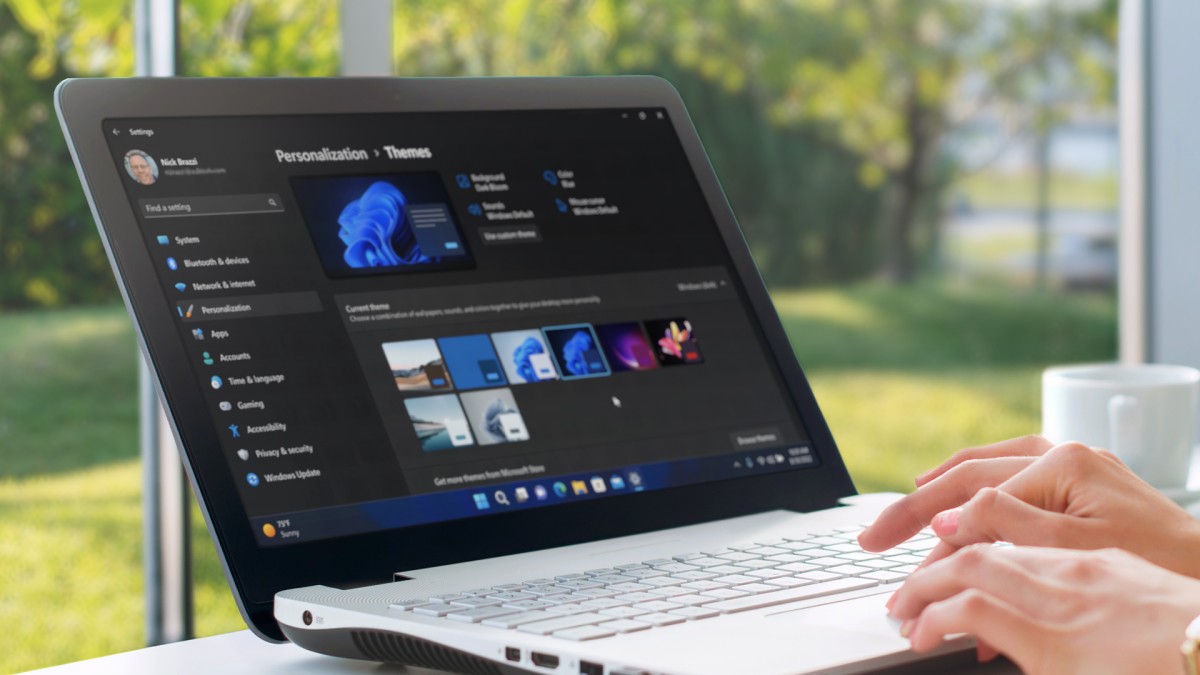

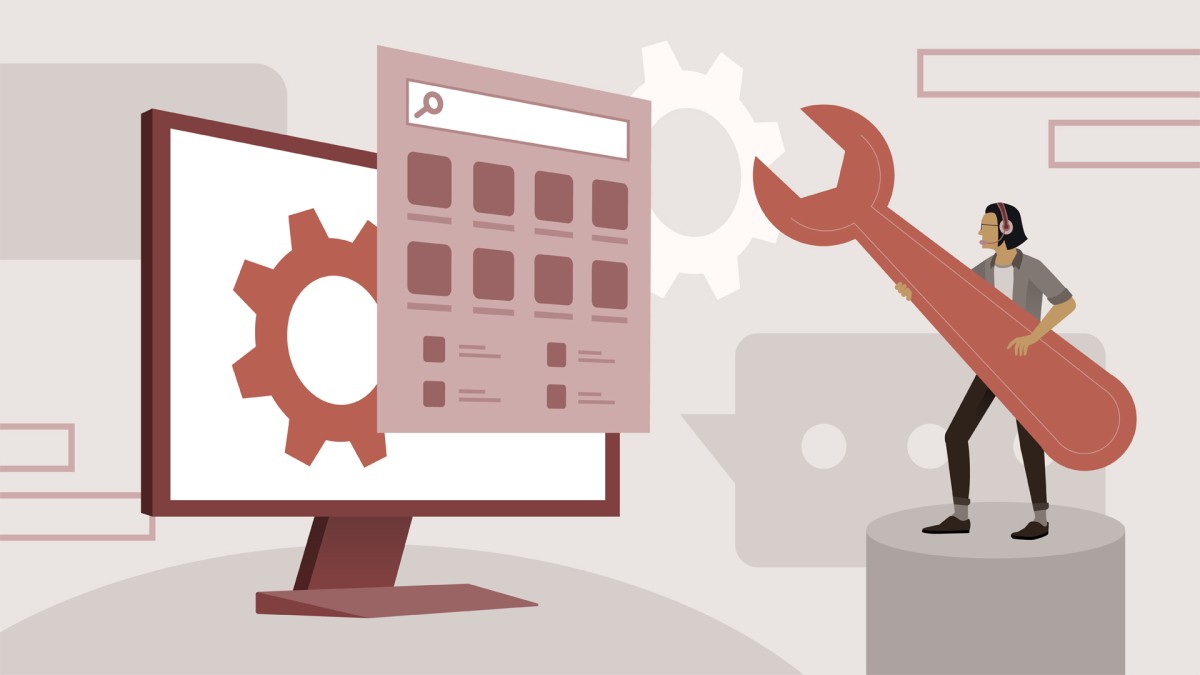
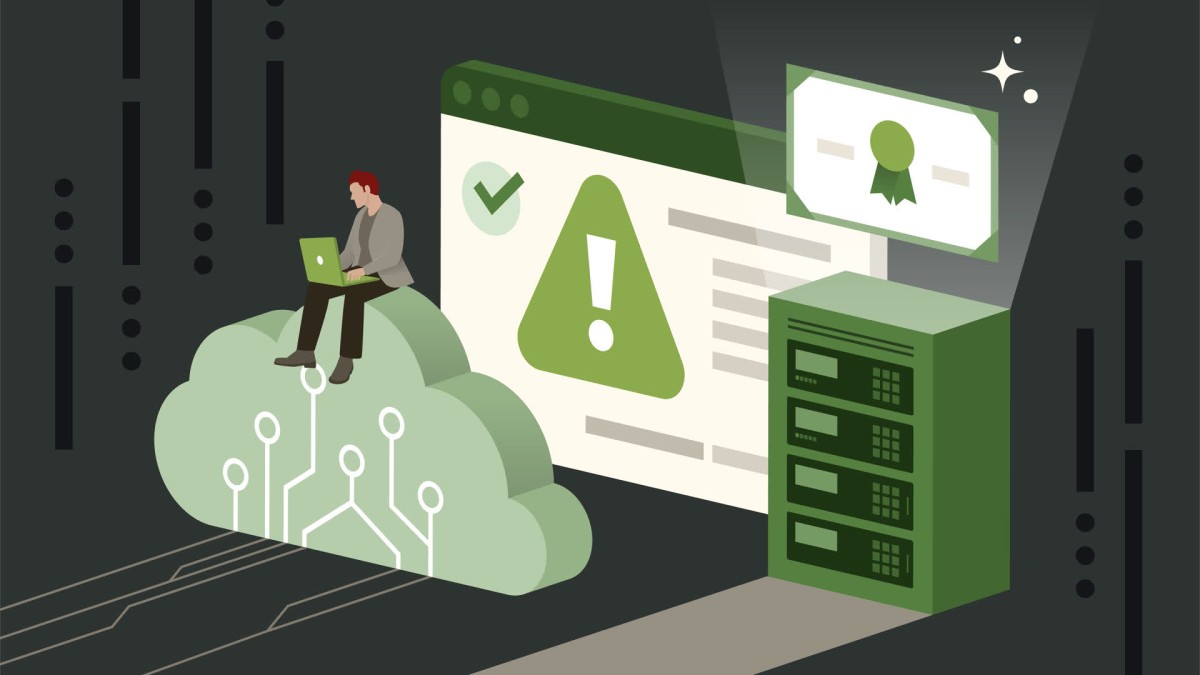
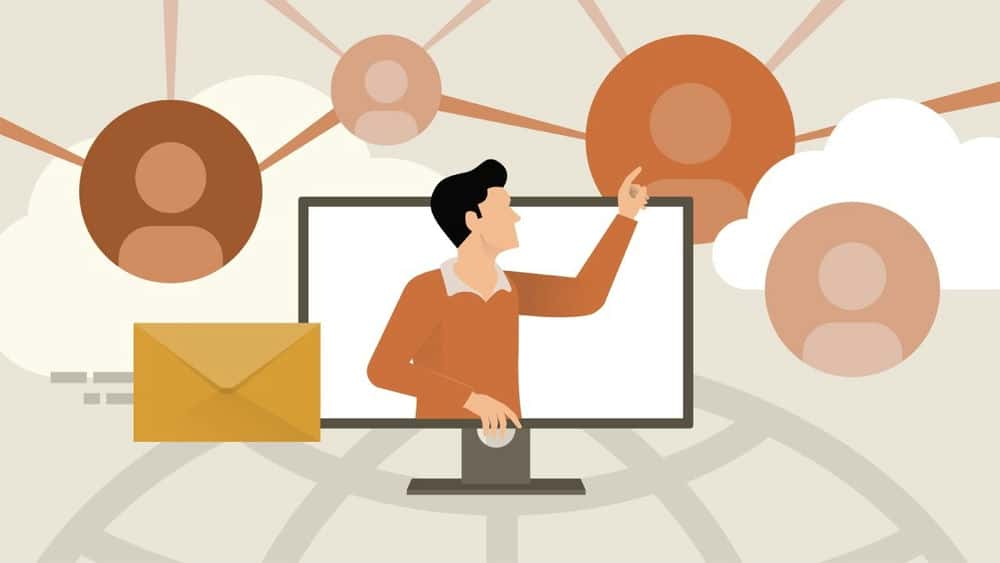




نمایش نظرات